iMacに色々と環境を移行しているところですが、やはりOSが10.4→10.6、CSが3→5となると便利になってるのも多々ありますが、逆に対応していなかったりすることが出てきます。
LAN接続でEPSONの複合機を使ってるんですがドライバをインストールしたのにphotoshopにスキャンメニューが表示されませんでした。どうやらCS4以降ではTWAIN機器にデフォルトだと対応していないようです。
という訳で今回はPhotoshopのTWAIN機器の対応方法をMacのPhotoshop CS5を例にメモっておきます。
ちなみに自分の使ってるスキャナはEPSON PX-601Fというあまり出回ってない機種です。(顔料インクに乗せられた・・・)
PhotoshopをTWAIN機器に対応させるにはプラグインを追加する必要があります。
プラグインはAdobeのサイトで配布されています。
Photoshop CS4:http://kb2.adobe.com/jp/cps/234/234925.html
Photoshop CS5:http://kb2.adobe.com/jp/cps/844/cpsid_84469.html
ダウンロードしたファイルを解凍すると「プラグイン(オプション)」-「32bit」内にTWAIN.pluginというファイルがあるのでPhotoshopのプラグインフォルダに追加します。プラグインフォルダは以下になります。
「アプリケーション」-「Adobe Photoshop CS5」-「Plug-ins」-「Import-Export」
スキャナの機種によってはこれで認識されたりする場合(32bitモードにする必要はあるかも。32bitモードについては後ほど)もありますがLAN接続にしてるせいか表示されなかったので「アプリケーション」-「ユーティリティ」- 「EPSON Scanの設定.app」からスキャナを追加します。
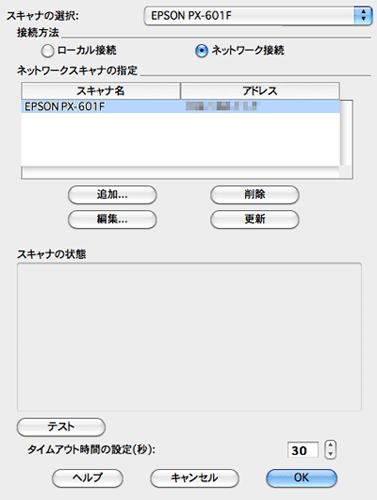
「接続方式」を「ネットワーク接続」にして、「追加」をクリックしてネットワーク上にあるスキャナを追加します。
最後にMacのPhotoshopはCS5から64bit対応になったんですが(WinはCS4から)、64bitモードだと何故かスキャナが表示されないので(Canonだと表示されるとかされないとか)32bitモードで起動する必要があります。
「アプリケーション」-「Adobe Photoshop CS5」-「Adobe Photoshop CS5.app」
を右クリックし「情報を見る」を選択、「一般情報」-「32ビットモードで開く」にチェックを入れます。
これでPhotoshopを開いてメニューの「ファイル」-「読み込み」内にスキャナが表示されていれば設定完了です。
ただ何故かPhotoshop CS5とOS 10.6もしくはEPSONの相性がわるいのかphotoshop上で二回連続でスキャンするとPhotohsopが強制終了するという罠が・・・。Adobeさん何とかして下さい。
もうPhotoshopでは601Fからスキャンできないのかと諦め、何年も放置していました。
解決しました。ありがとう。
お役に立てたようで何よりです!!